Excelでは、特定の行や列を非表示にして隠せる機能があります。この機能は、機密情報の保護やデータの見た目を整理したいときに役立ちます。この記事では、Excelで行や列を非表示にする方法について解説します。
行や列を非表示にする方法
行や列を非表示にする方法は、以下の作業をしていきます。
最初に非表示にしたい行や列を選択します。。以下の画像ではB列を選択しています。
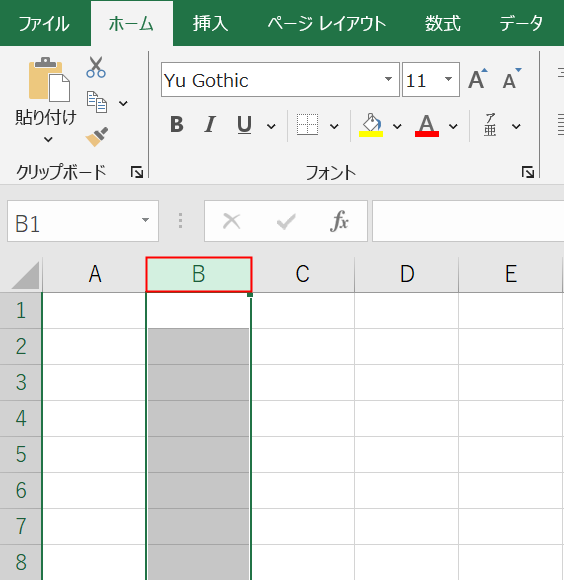
次に選択した状態で右クリックをするとメニューが表示されるので非表示をクリックします。
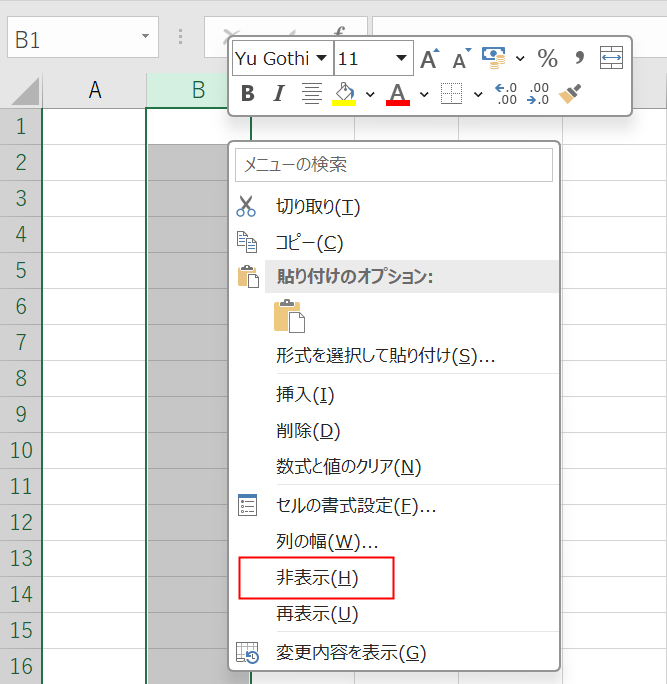
ここまで作業を進めるとB列が非表示になります。
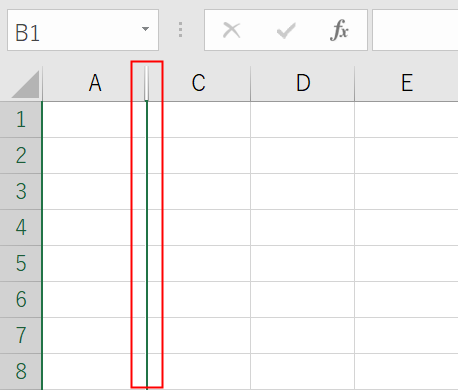
行や列を非表示にするときのメリット
機密情報の保護
機密性の高い情報を含む行や列を非表示にすることで、不要な閲覧からデータを守ります。
表示の簡素化
不要な情報を非表示にすることで、必要な情報だけを強調し、シートを見やすく整理することができます。
計算の単純化
計算には必要だが表示する必要のない補助的なデータを非表示にします。
行や列を非表示にするときのデメリット
非表示にした行や列の見落とし
行や列を非表示にすると、元に戻さない限り行や列のデータが見えなくなります。そのため非表示にした行や列のデータを見落とす可能性が高くなります。
関数や計算の影響
非表示にした行や列のデータは見えなくなりますが、関数や計算には影響を与えません。例えば、SUMやAVERAGEなどの関数は、非表示にした行や列のセルのデータも含めて計算を行います。このため、非表示にした行や列のセルのデータが計算に含まれていることを理解しておく必要があります。
まとめ
Excelで行や列を非表示にする機能は、データの管理や操作が効率的になりに非常に便利ですが、行や列のデータを見落とす可能性も高くなります。Excelをデータ管理を行う場合には、データを見落とさないよう気を付けながらぜひ行や列の非表示機能を使用してみてください。
